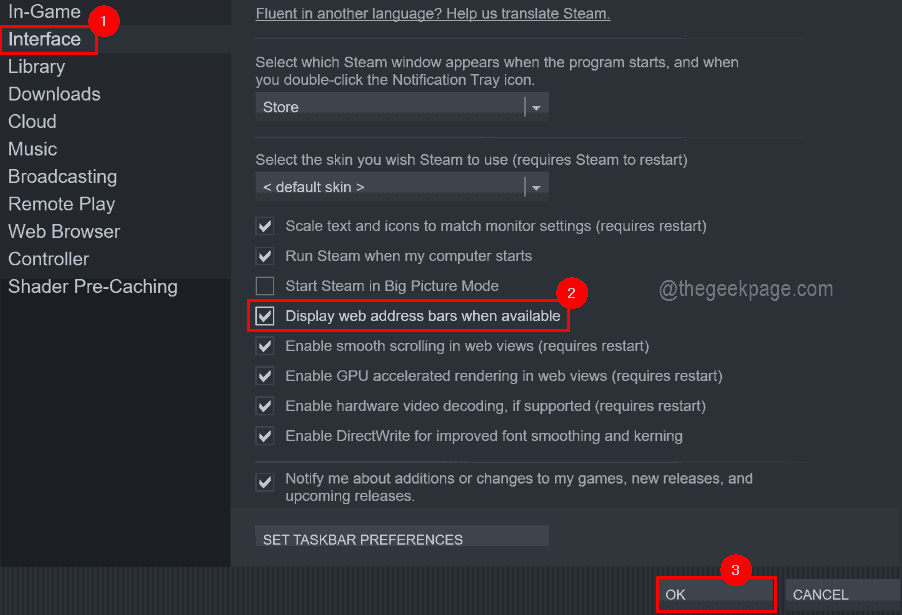xINSTALLER VED AT KLIKKE PÅ DOWNLOAD FIL
Denne software vil reparere almindelige computerfejl, beskytte dig mod filtab, malware, hardwarefejl og optimere din pc til maksimal ydeevne. Løs pc-problemer og fjern virus nu i 3 nemme trin:
- Download Restoro PC Repair Tool der følger med patenterede teknologier (patent tilgængeligt her).
- Klik Start scanning for at finde Windows-problemer, der kan forårsage pc-problemer.
- Klik Reparer alle for at løse problemer, der påvirker din computers sikkerhed og ydeevne.
- Restoro er blevet downloadet af 0 læsere i denne måned.
Et meget stort antal brugere er stødt på fejlen Steam fejl dårlig session besked, når du prøver at dele billeder i Steam Client Beta-chatten.
Problemet opstår i private chats og også i chatrum. Ud over dette gør størrelsen og formatet på det billede, du prøver at sende, ingen forskel.
Dette problem kan blive frustrerende i betragtning af, at chattjenesten også vil blive brugt til at sende billeder. Dette problem er endnu ikke løst af udviklerne hos Valve, men i dagens artikel vil vi udforske nogle af de bedste metoder til at håndtere det.
Selvom denne artikel ikke vil give dig specifikke teknikker til at løse dette problem, har vores team efter timers online research fundet og udvalgt nogle af de bedste metoder. Læs videre for at finde ud af, hvordan du kan håndtere meddelelsen om dårlig session i Steam-fejlen.
Hvordan kan jeg rette dårlig Steam-session-fejl?
1. Giv serveren lidt tid til at indlæse

- Når du har indsat billedet i chatsessionen, skal du vente et minut, indtil du trykker på send-knappen. Denne metode har hjulpet nogle brugere med at overgå dette problem.
- Denne metode kan fungere, da serverne kan være overbelastede med billedafsendelsesanmodninger. Hvis du venter et stykke tid, før du sender billedet, hjælper det serveren med at analysere og uploade billeddataene før afsendelse.
2. Prøv at sende billedet 3 gange i træk
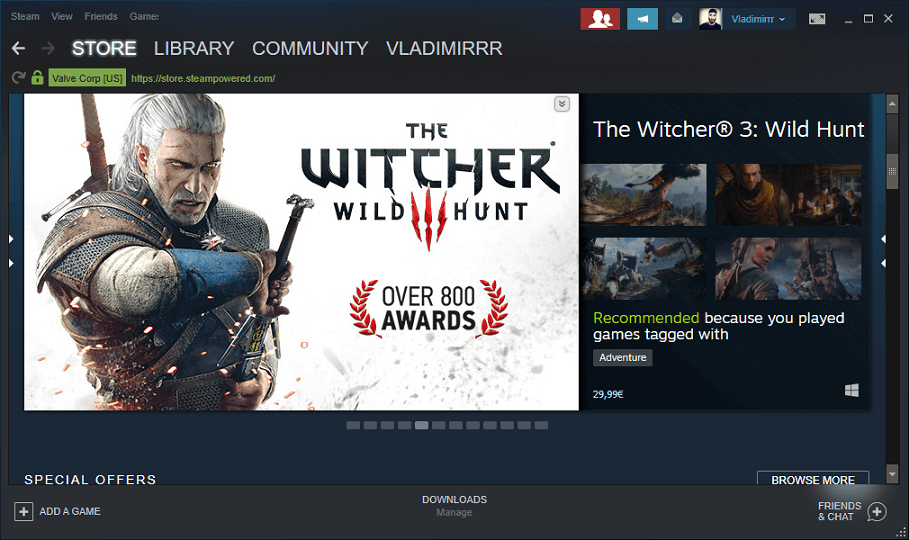
- Selvom dette kan lyde som en opfundet løsning, har nogle brugere rapporteret, at dette har hjulpet dem med at sende billeder gennem Steam Client Beta-chatsessionerne.
- Følg venligst vejledningen fra den første metode nævnt i denne artikel for at undgå at forårsage overbelastning af Valve-serverne.
Langsom downloadhastighed i Steam? Løs det med denne enkle guide!
3. Opdater din version af Steam
- Åben Damp ved at dobbeltklikke på ikonet på dit skrivebord.
- Log på.
- Vælg Fil fra topmenuen -> vælg Se efter Steam-klientopdateringer.
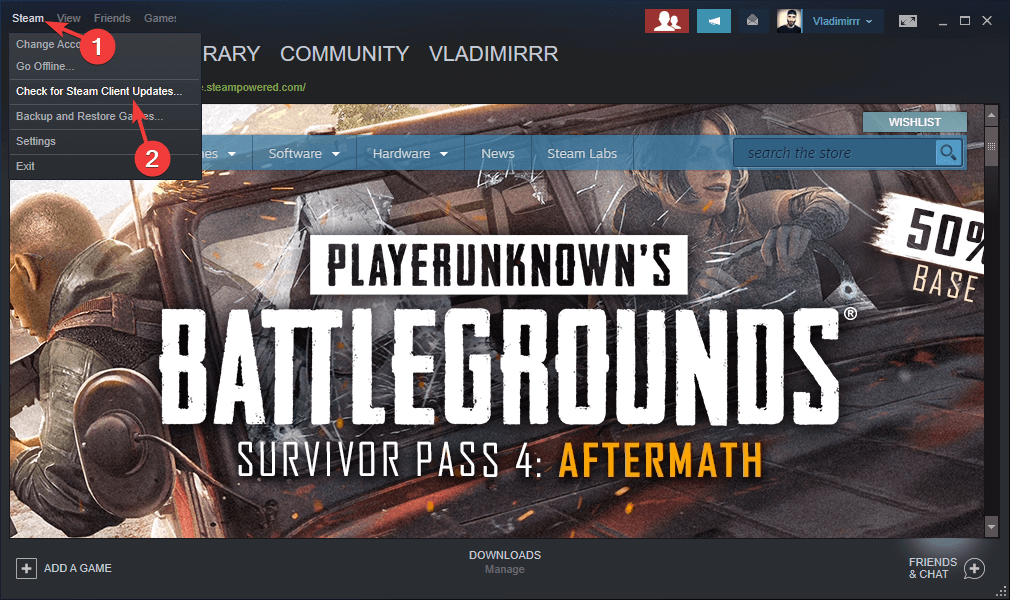
- Følg instruktionerne på skærmen for at installere de seneste opdateringer -> vælg Genstart hvis du bliver bedt om det.
4. Brug et billeddelingswebsted

- Hvis alle ovenstående metoder mislykkedes, kan du bruge et billedhostingswebsted som Imgur eller ImageShack til at uploade dit billede.
- Når uploadprocessen er afsluttet, vil du være i stand til at dele billeder i Steam-chat ved at dele linket fra det anvendte billedhostingswebsted.
I denne artikel undersøgte vi den bedste måde at omgå Steam fejl dårlig session når du prøver at sende et hvilket som helst billede inde i Steam Client Beta.
Du er velkommen til at fortælle os, om denne guide hjalp dig med at sende billeder, ved at bruge kommentarsektionen nedenfor.
LÆS OGSÅ:
- SteamVR-indstillinger virker ikke [2 RETNINGER, DER VIRKELIG VIRKER]
- Steam kunne ikke tilføje firewall-undtagelse [HURTIG RETNING]
- Steam kunne ikke godkende computeren [FAST FIX]
 Har du stadig problemer?Løs dem med dette værktøj:
Har du stadig problemer?Løs dem med dette værktøj:
- Download dette PC-reparationsværktøj bedømt Great på TrustPilot.com (download starter på denne side).
- Klik Start scanning for at finde Windows-problemer, der kan forårsage pc-problemer.
- Klik Reparer alle for at løse problemer med patenterede teknologier (Eksklusiv rabat til vores læsere).
Restoro er blevet downloadet af 0 læsere i denne måned.